Pole tähtis, millist tüüpi mängu mängite - viivitus võib teie mängu häirida. Mängude katkestamise põhjuseks võib sageli olla arvuti, mida pole mängude jaoks optimeeritud, kuna kõik, alates vananenud tarkvarast ja lõpetades halva võrguga, põhjustab probleemi. Õnneks saate Windowsi mängude parandamiseks teha mõningaid asju.
Kui soovite teada, kuidas Windows 10 mängude jaoks optimeerida, alustage põhitõdedest. Tutvustame teile kõike, mida saate teha, et parandada oma arvuti jõudlust Windowsis mängimiseks, eeldades, et teie riistvara töötab õigesti. Enne kui midagi muud teete, veenduge, et kasutate esmalt Windows 10 uusimat versiooni.
Sisukord
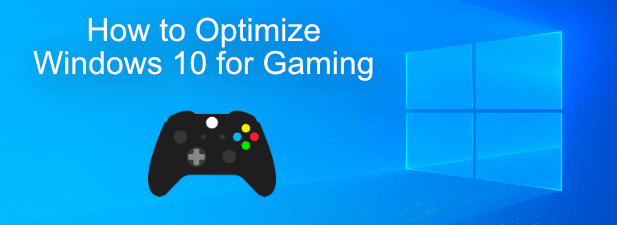
Optimeerige Windows 10 mängurežiimiga mängimiseks
Esimene asi, mida iga Windowsi mängija peaks kaaluma, on see mängurežiimi lubamiseks Windows 10 -s. Kui näete Windowsi mänge mängides segaseid tulemusi, võib see aidata parandada mängu ajal kuvatavat kaadrisagedust.
See ei tähenda, et mängurežiim oleks võluv lahendus teie arvuti jõudlusega seotud probleemidele, kuid see võib aidata suure intensiivsusega mängude ajal riistvarast natuke rohkem kasu saada istungid. Enne mängurežiimi kasutamist peate selle aktiveerima, kuigi mõned mängud võivad selle automaatselt sisse lülitada.
- Mängurežiimi kasutamiseks Windows 10-s paremklõpsake oma Windowsi menüüd Start ja klõpsake nuppu Seaded. Siit klõpsake Mängud> Mängurežiim ja lülitage see kindlasti sisse Kasutage mängurežiimi liugur esiletõstetud suunas Peal positsiooni.
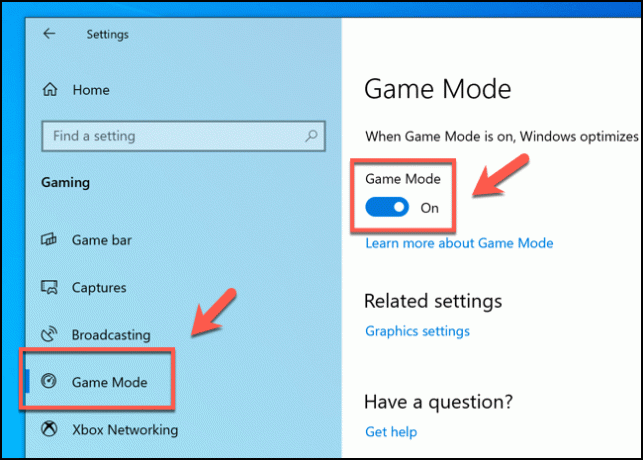
Graafika draiverite värskendamine
Nagu arvata võis, mängib teie graafikakaart suurt rolli arvuti jõudluse määramisel mänguseansside ajal, eriti graafiliselt intensiivsete mängude puhul. Graafika draiverite värskendamine võib aidata Windows 10 mängude jaoks optimeerida, mis võib parandada üldist mängukogemust.
Kui teil on NVIDIA graafikakaart, veenduge kindlasti värskendage oma NVIDIA graafika draivereid uusimale versioonile, kasutades GeForce'i veebisait. AMD kasutajad leiavad oma graafikakaardi jaoks uued ja toetatud draiverid, külastades AMD veebisait selle asemel.
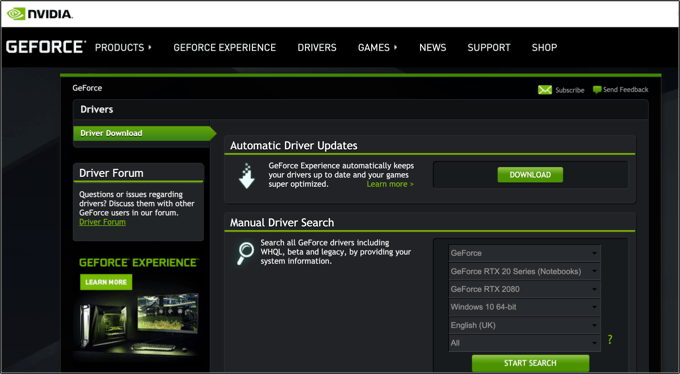
Teise võimalusena saate draivereid otsida Windows Update'i abil, millele pääsete juurde, paremklõpsates Windowsi menüül Start ja klõpsates Seaded. Siit klõpsake Värskendus ja turvalisus> Windowsi värskendus ja kontrollige uusimaid saadaolevaid värskendusi, mis sisaldavad uusi draivereid.
Võrgu jõudluse parandamine
Mängimine on sotsiaalne kogemus, mida võrgu halb jõudlus võib tõsiselt mõjutada. Kui viivitus rikub teie tapmise skoori, peate kaaluma oma võrgu jõudluse parandamist Windows 10 -s.
Alustage põhitõdedest - kontrollige, kas ühendus on stabiilne, ja eemaldage WiFi -ühenduse korral kõik takistused, võimendage oma WiFi -signaale kasutades repiitereid ja kaaluge kõrgekvaliteedilise ruuteri vahetamist mängude jõudluse jaoks. Kaaluge gigabitiste Ethernetiühenduste või WiFi -võrkude kasutamist ka 5 GHz sagedusalas.
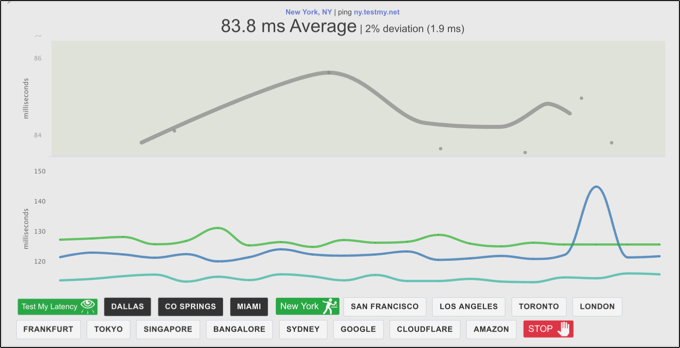
Kui teil on endiselt probleeme, peate võib -olla otsima muid võrgu latentsuse põhjuseid, sealhulgas kehva lairibaühendust kodus. Kui te pole milleski kindel, saate Interneti kaudu käivitada latentsustesti, et testida ühenduse toimivust.
Vähendage Windows 10 visuaalseid efekte
Kaasaegses arvutis ei leia te tõenäoliselt, et Windows 10 kasutatavatel visuaalsetel efektidel on suur mõju teie jõudlust, kuid see sõltub sellest, kui hästi mäng on kujundatud ja teie saadaolevast süsteemist ressursse.
Windows 10 kasutatavate visuaalsete efektide vähendamist on lihtne teha ja pärast seda võib toimivus veidi paraneda, eriti kui teie mälukasutus on suur.
- Alustamiseks paremklõpsake Windowsi menüü Start nuppu ja klõpsake nuppu Seaded. Tippige menüü Seaded ülaosas otsinguribale Reguleerige Windowsi välimust ja jõudlust ja vajutage kuvatavale valikule, et avada Toimivusvalikud aken.
Siit klõpsake nuppu Parima jõudluse saavutamiseks reguleerige raadionupp Visuaalsed efektid vahekaardil enne nupul klõpsamist Rakenda nuppu.

- Aastal Täpsem vahekaardil, veenduge selles Programmid jaoks on valitud Parima jõudluse jaoks kohandage valik. Klõpsake nuppu Okei päästma.
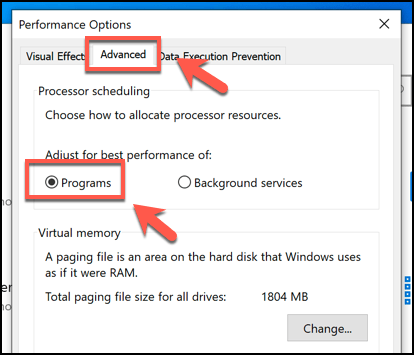
Kasutage suure jõudlusega režiimi
Kui kasutate akut kasutavas seadmes operatsioonisüsteemi Windows 10, võite märgata, et teie jõudlus muutub tühjenenud aku režiimis võrreldes võrguga ühendamisega. Selle põhjuseks on asjaolu, et Windows vähendab teie aku nõudmisi, aeglustades teie arvutit, et anda teile energiat nii kaua kui võimalik.
Üldiselt on Windows 10 vaikimisi a Tasakaalustatud plaan, mis püüab pakkuda parimat kasutuskogemust, hea aku kasutusiga liiga suure energiatarbimise vastu. Mängude jaoks Windows 10 optimeerimiseks minge üle Suur jõudlus režiimi asemel.
- Selleks paremklõpsake Windowsi menüü Start nuppu ja klõpsake nuppu Süsteem. Siit klõpsake Toide ja unerežiim> Täiendavad toitesätted.
Aastal Toitesuvandid aknas, klõpsake ikooni Suur jõudlus raadionuppu, et lülituda sellele toiterežiimile. Valitud toiterežiimi tuleks kohe rakendada.
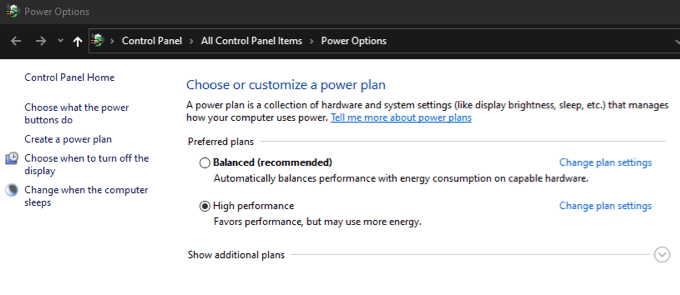
Installige DirectXi uusim versioon
DirectX on API, mida Windows kasutab mängude tegemiseks Windowsis - ilma selleta ei saaks te tõenäoliselt üldse ühtegi mängu mängida. Kuigi peamised DirectX-i väljaanded on üsna haruldased, ilmnevad need aeg-ajalt ja tavaliselt tipptasemel edusammude, optimeerimise ja uut tüüpi riistvara toega.
Kui teil on installitud ainult DirectXi vanem versioon, võib see tähendada, et te ei saa oma riistvara jaoks parimat mängukogemust. DirectX -i värskendamine võib probleemi lahendada, kui see nii on.
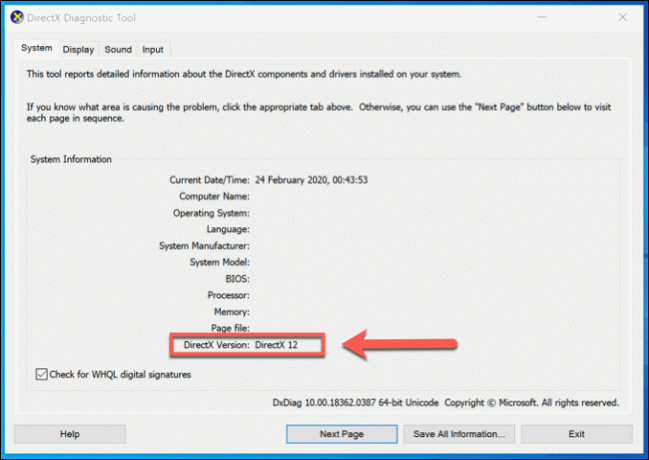
Saate kontrollida oma praegu installitud DirectX -i versiooni, kasutades dxdiag tööriist, mida saate käivitada, vajutades nuppu Windowsi klahv + R klaviatuuril koos, kirjutades dxdiag aastal Jookse aknas ja vajutage sisestusklahvi.
Kui DirectX pole ajakohane, peate värskendama uusimale versioonile, kasutades Windows Update'i, kuna eraldiseisvat installijat pole saadaval. Paremklõpsake Windowsi menüü Start nuppu ja klõpsake nuppu Seaded, siis Värskendus ja turvalisus> Windowsi värskendus et kontrollida oma arvutis uusi värskendusi.
Parem mängimine Windows 10 -s
Need pole ainsad viisid teid aidata, kui soovite teada, kuidas Windows 10 mängude jaoks optimeerida. Sa võiksid kaaluge oma arvuti uuendamist uuemale riistvarale, mis peaks aitama teie mängu jõudlust koheselt parandada. Samuti võite kaaluda üleminekut konsooliplatvormile, näiteks Xboxile, kus töötab Windows 10 kohandatud versioon.
Teise võimalusena võite kalli mänguriistvara üldse loobuda. Mängude voogedastusteenused nagu GeForce kohe võimaldab teil mängida tipptasemel mänge mis tahes valitud seadmes, teisaldades raske töötlemise hostitud serveritesse. Kuidas eelistate oma mänge mängida? Andke meile sellest teada allpool olevas kommentaaride jaotises.
Tere tulemast Help Desk Geeki- ajaveebi, mis on täis usaldusväärsete tehnikaspetsialistide näpunäiteid. Meil on tuhandeid artikleid ja juhendeid, mis aitavad teil probleemi lahendada. Pärast artiklite käivitamist 2008. aastal on meie artikleid loetud üle 150 miljoni korra.
Me vihkame ka rämpsposti, loobuge tellimusest igal ajal.


